a) Магнитосвязанные линейные индуктивности. 5 страница
Reduce Data Points — открытие диалогового окна сокращения объема информации, выводимой на графиках и сохраненной в файлах;
Exit Analysis (F3)— завершение режима анализа и возвращение в окно схем.
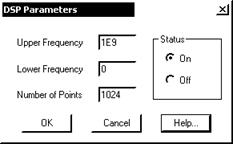
Рис. 4.9. Окно задания диапазона частот для расчета преобразования Фурье
4.5.4. Вывод численных данных
Результаты расчета схемы по постоянному току и таблицы значений переменных, отмеченных нажатием кнопок  в соответствующих строках окна AC Analysis Limits, заносятся в текстовый файл <имя схемы>.ANO. Просмотр его содержания выполняется нажатием на пиктограмму
в соответствующих строках окна AC Analysis Limits, заносятся в текстовый файл <имя схемы>.ANO. Просмотр его содержания выполняется нажатием на пиктограмму  в меню АС.
в меню АС.
В начале файла результатов моделирования, как и в режиме Transient Analysis, помещаются значения режима по постоянному току (узловые потенциалы, токи через индуктивности и логические состояния цифровых узлов). Далее приведены параметры линейных моделей диодов и транзисторов, рассчитанных в режиме по постоянному току и состояния р-n-переходов. В заключение — таблица дискретных отсчетов выходных переменных, графики которых изображены в окне Analysis Plot. Количество строк в этой таблице равно значению параметра Number of Points в меню АС Analysis Limits, если выбран постоянный шаг по частоте или определяется в соответствии с заданной точностью расчетов.
Примечание. Отметим, что при включении опции Auto Scale Ranges и выборе Frequency Step=Auto масштаб графиков выбирается автоматически совершенно правильно, но при перестроении графиков после определения масштаба шаг по частоте выбирается слишком крупным и графики строятся грубо. Поэтому в этом случае приходится проводить моделирование дважды: сначала при включенной опции Auto Scale Ranges автоматически определить масштаб, а затем выключить эту опцию и повторить моделирование — графики будут построены с обеспечением заданной точности.
Примеры использования AC анализа см. в схемных файлах BJT_OЭ, Butter, FILTER, NYQUIST, ФИЛЬТР_МОСТ ВИНА из каталога Analysysis\AC.
4.5.5. Расчет уровня внутреннего шума
В математических моделях компонентов, принятых в программе МС7, так же как и в программе PSpice, учитываются тепловые, дробовые и низкочастотные фликкер-шумы (см. подробности в [4, 6]).
Спектральные плотности шума от отдельных источников суммируются. В качестве спектральной плотности выходного шума (размерность В2/Гц) рассчитывается спектральная плотность напряжения между узлами схемы, указанных в спецификации Noise Output. Если в качестве источника входного сигнала включается источник напряжения, то на вход пересчитывается спектральная плотность напряжения, а если источник тока, то спектральная плотность тока. В результате расчета уровня шума на графиках и в таблицах выводятся значения квадратного корня из спектральной плотности напряжения шума (размерность В/ÖГц) или спектральной плотности тока шума (размерность А/ÖГц). См. примеры анализа шумовых характеристик в схемных файлах NOISEBJT, DIFFAMP, MOSDIFF, UA741 из каталога Analysysis\AC.
4.6. Анализ переходных процессов (TRANSIENT — Alt+1)
После перехода в режим анализа переходных процессов программа МС7 проверяет правильность составления схемы. При наличии ошибок выводится информационное сообщение, при отсутствии ошибок в схеме программа составляет ее топологическое описание, выполняет подготовку к численному расчету переходных процессов и открывает окно задания параметров моделирования Transient Analysis Limits.
4.6.1. Задание параметров моделирования Transient Analysis Limits (F9,  )
)
В окне задания параметров расчета переходных процессов, показанном на рис. 4.10, имеются следующие разделы.
К о м а н д ы :
Run — начало моделирования (щелчок на пиктограмме  в строке инструментов или нажатие F2 также начинает моделирование). Моделирование может быть остановлено в любой момент нажатием на пиктограмму
в строке инструментов или нажатие F2 также начинает моделирование). Моделирование может быть остановлено в любой момент нажатием на пиктограмму  или клавишу Esc. Последовательные нажатия на пиктограмму
или клавишу Esc. Последовательные нажатия на пиктограмму  прерывают и затем продолжают моделирование;
прерывают и затем продолжают моделирование;
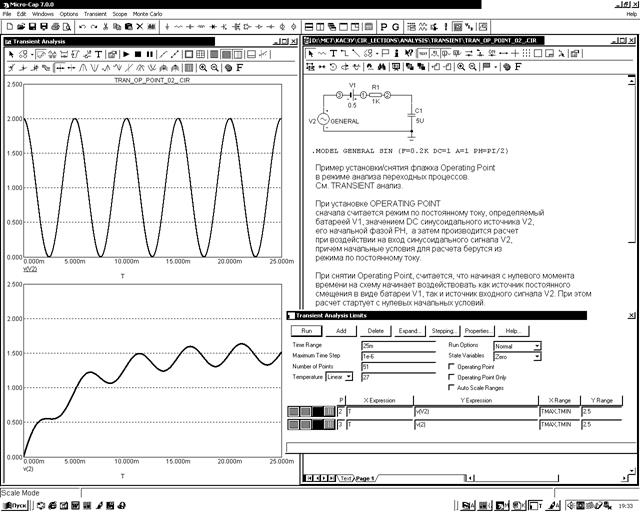
Рис. 4.10. Задание параметров расчета переходных процессов
Add— добавление еще одной строки спецификации вывода результатов после строки, отмеченной курсором. На этой строке устанавливается способ отображения результатов и аналитические выражения для построения графиков. При наличии большого количества строк, не умещающихся на экране, появляется линейка прокрутки;
Delete — удаление строки спецификации вывода результатов, отмеченной курсором;
Expand — открытие дополнительного окна для ввода текста большого размера при расположении курсора в одной из граф, содержащих выражения, например Y Expression;
Stepping — открытие диалогового окна задания вариации параметров;
Properties — открытие диалогового окна, имеющего 5 или 6 закладок: Plot — управление выводом графиков на экран и на принтер, Scales and Formats — выбор масштабов по осям координат, Colors, Fonts and Lines — выбор цвета объектов, параметров шрифта и типа линий, Header— нанесение заголовков в выходных числовых данных, Save Curves выбор одной или нескольких переменных для сохранения в файлах User Source (рис. 4.11), только в режиме TRANSIENT, Tool Bar — нанесение пиктограмм команд на панель инструментов);
Help — вызов раздела Transient Analysis системы помощи.
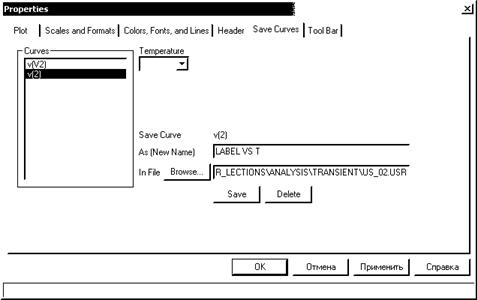
Рис. 4.11. Диалоговое окно Properties (закладка Save Curves)
Ч и с л о в ы е п а р а м е т р ы:
Time Range — спецификация конечного и начального времени расчета переходных процессов по формату Tmax[,Tmin]; по умолчанию назначается Tmin=0 (отрицательные значения моментов времени недопустимы). Например, спецификация "1.2ms,0.4ms" задает интервал моделирования от 0,4 до 1,2 мс;
Maximum Time Step — максимальный шаг интегрирования. Расчет переходных процессов ведется с переменных шагом, выбираемым автоматически, величина которого определяется допустимой относительной ошибкой RELTOL. Максимальная величина шага интегрирования равна заданному значению. Если этот шаг не задан (или задан равным нулю), то максимальный шаг интегрирования полагается равным (Тmах—Tmin)/50;
Number of Points — количество точек, выводимых в таблицы, т. е. количество строк в таблице вывода результатов по умолчанию принимается равным 51, минимальное значение 6. Если заданные моменты времени не совпадают со значениями, при которых проводился численный расчет, то производится интерполяция. Интервал вывода данных равен
(Тmах—Tmin)/(<Number of Points>–1).
Эта опция доступна, если нажатием на одну из пиктограмм  выбран вывод переменных в текстовый выходной файл (Numeric Output).
выбран вывод переменных в текстовый выходной файл (Numeric Output).
Temperature — диапазон изменения температуры в градусах Цельсия; при выборе параметра Linear имеет формат High[,Low[,Step]]; если параметр Step (шаг) опущен, то выполняется анализ при двух значениях температуры Low (минимальной) и High (максимальной), если опущены оба параметра Low и Step, то расчет проводится при единственной температуре, равной High; при выборе параметра List указывается список температур, разделяемых запятыми. При изменении температуры изменяются параметры компонентов, имеющие ненулевые температурные коэффициенты ТС, а также ряд параметров полупроводниковых приборов. Значение установленной здесь температуры может использоваться в различных выражениях, она обозначается как переменная TEMP.
В ы в о д р е з у л ь т а т о в м о д е л и р о в а н и я :
Ниже раздела «Числовые параметры» и слева от раздела «Выражения» расположена группа пиктограмм. Нажатие каждой пиктограммы определяет характер вывода данных, задаваемых в той же строке. Имеются следующие возможности:

 X Log/Linear Scale — переключение между логарифмической и линейной шкалой по оси X. При выборе логарифмической шкалы диапазон изменения переменной должен быть положительным;
X Log/Linear Scale — переключение между логарифмической и линейной шкалой по оси X. При выборе логарифмической шкалы диапазон изменения переменной должен быть положительным;

 Y Log/Linear Scale — переключение между логарифмической и линейной шкалой по оси У. При выборе логарифмической шкалы диапазон изменения переменной должен быть положительным;
Y Log/Linear Scale — переключение между логарифмической и линейной шкалой по оси У. При выборе логарифмической шкалы диапазон изменения переменной должен быть положительным;
 Color— вызов меню для выбора одного из 16 цветов для окрашивания графиков. Кнопка окрашивается в выбранный цвет;
Color— вызов меню для выбора одного из 16 цветов для окрашивания графиков. Кнопка окрашивается в выбранный цвет;
 Numeric Output— при нажатии этой кнопки в текстовый выходной файл заносится таблица отсчетов функции, заданной в графе Y Expression. Запись производится в файл «<имя схемы>.TNO». Таблица просматривается в окне Numeric Output (открывается нажатием клавиши F5). Количество отсчетов функции (число строк в таблице) задается параметром Number of Points в разделе Числовые параметры;
Numeric Output— при нажатии этой кнопки в текстовый выходной файл заносится таблица отсчетов функции, заданной в графе Y Expression. Запись производится в файл «<имя схемы>.TNO». Таблица просматривается в окне Numeric Output (открывается нажатием клавиши F5). Количество отсчетов функции (число строк в таблице) задается параметром Number of Points в разделе Числовые параметры;
Plot Group — в графе Р числом от 1 до 9 указывается номер графического окна, в котором должна быть построена данная функция. Все функции, помеченные одним и тем же номером, выводятся в одном окне. Если это поле пусто, график функции не строится.
В ы р а ж е н и я :
X Expression— имя переменной, откладываемой по оси X. Обычно при анализе переходных процессов по этой оси откладывается время (переменная Т), однако это не всегда так. Так при расчете спектра сигнала с помощью преобразования Фурье (FFT) по оси X откладывается частота (переменная F, как показано на рис. 4.12), а при расчете петли гистерезиса ферромагнетика — напряженность магнитного поля, например Н(К1) (см. рис. 4.12);
Y Expression — математическое выражение для переменной, откладываемой по оси Y. Это может быть простая переменная типа напряжения в узле V(5), падения напряжения на двухполюсном компоненте V(L1), тока ветви I(2,3), I(L1) или математическое выражение, например V(VCC)*I(VCC). После щелчка правой кнопки мыши при расположении курсора в любой графе Y Expression открывается показанное на рис. 4.12 всплывающее меню, позволяющее выбрать из предлагаемых списков переменные и константы, размещаемые в этих графах;
X Range — максимальное и минимальное значение переменной Х на графике по формату High[,Low]. Если минимальное значение Low равно нулю, его можно не указывать. Для автоматического выбора диапазона переменных в этой графе указывается Auto. В этом случае сначала выполняется моделирование, в процессе которого графики строятся в стандартном масштабе и затем автоматически перестраиваются. Удобно также с помощью открывающегося списка выбрать Tmax,Tmin, что избавляет от необходимости при изменении диапазона времени моделирования, менять его для каждой интересующей переменной;
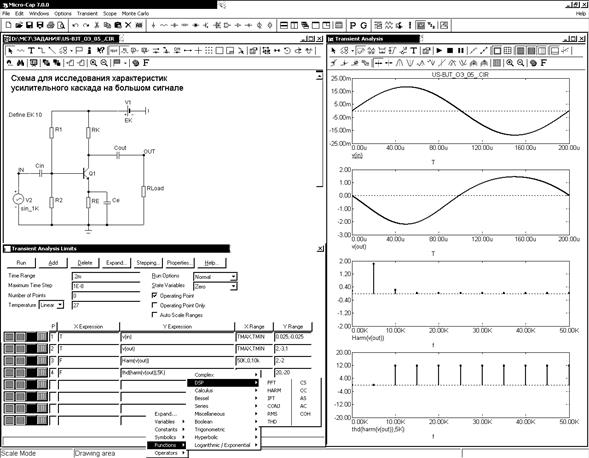
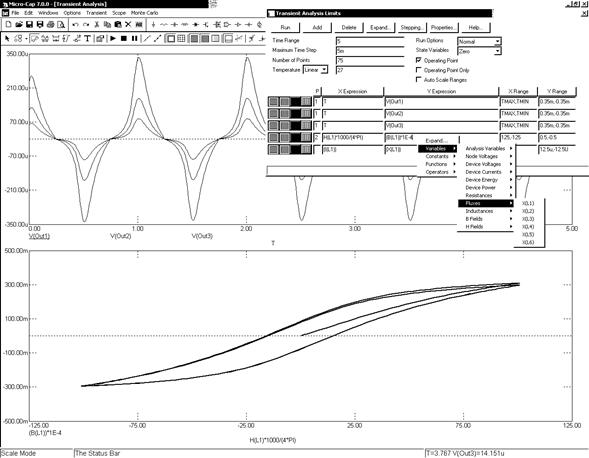
Рис. 4.12. Примеры задания параметров анализа переходных процессов
Y Range — максимальное и минимальное значение переменной Y на графике; если минимальное значение равно нулю, его можно не указывать. Для автоматического выбора диапазона переменных в этой графе указывается Auto.
О п ц и и :
Run Options — управление выдачей результатов расчетов:
Normal— результаты расчетов не сохраняются,
Save — сохранение результатов расчетов в бинарном файле <имя схемыхТSА,
Retrieve — считывание последних результатов расчета из файла <имя схеvs>.ТSА, созданного ранее. При этом производится построение графиков и таблиц переходных процессов, как после обычного расчета.
State Variables — установка начальных условий:
Zero — установка нулевых начальных условий для потенциалов всех аналоговых узлов и токов через индуктивности и неопределенных логических состояний «X» для цифровых узлов,
Read — чтение начальных условий из бинарного файла <имя схемы>.ТОР, созданного с помощью State Variables Editor, перед каждым вариантом расчета при изменении температуры или другого параметра,
Leave — установка в качестве начальных условий значений, полученных при окончании расчета предыдущего варианта. При расчете первого варианта они полагаются нулевыми. Если в предыдущем варианте рассчитывался только режим по постоянному току, то в качестве начальных значений будут приняты параметры этого режима.

Рис. 4.13. Иллюстрация установки опции Operating Point
Operation Point — выполнение расчета режима по постоянному току перед началом каждого расчета переходных процессов. Данные этого режима заменяют значения всех начальных условий, если они были установлены (см. рис. 4.13 и сравните результаты анализа здесь и на рис. 4.10, где опция Operation Point не была установлена);
Operation Point Only — расчет только режима по постоянному току (расчет переходных процессов не производится;
Auto Scale Ranges — присвоение признака автоматического масштабирования «Auto» по осям X для каждого нового варианта расчетов. Если эта опция выключена, то принимаются во внимание масштабы, указанные в графах X Range, Y Range.
Еще одна кнопка на панели инструментов  открывает режим анимации (Animate), который позволяет замедлить вывод графиков, что удобно при построении наряду с зависимостями во времени зависимостей различных величин между собой, например B(H) — петли гистерезиса материала магнитного сердечника.
открывает режим анимации (Animate), который позволяет замедлить вывод графиков, что удобно при построении наряду с зависимостями во времени зависимостей различных величин между собой, например B(H) — петли гистерезиса материала магнитного сердечника.
4.6.2. Использование клавиши Р
После выполнения команды Run начинается моделирование, и в процессе получения результатов на экран выводятся их графики. После нажатия клавиши Р в нижней части графического окна справа от обозначения каждой переменной выводятся их текущие численные значения. Этот способ удобен для контроля за моделированием медленно протекающих процессов, диапазон изменения которых заранее не известен (так что текущие результаты могут быть не видны на экране). Однако моделирование при этом значительно замедляется, поэтому после просмотра наиболее интересного фрагмента данных следует выключить этот режим повторным нажатием клавиши Р.
4.6.3. Меню режимов расчета переходных процессов TRANSIENT
После перехода в режим расчета переходных процессов меняется состав меню команд. Появляется новый режим Transient, имеющий следующие команды.
Run (F2)  — выполнение моделирования;
— выполнение моделирования;
Limits (F9)  — задание пределов моделирования и построения графиков (см. разд. 4.6.1);
— задание пределов моделирования и построения графиков (см. разд. 4.6.1);
Stepping (F11)  — многовариантный анализ (см. разд. 4.7);
— многовариантный анализ (см. разд. 4.7);
Optimize (Ctrl+F11)  — параметрическая оптимизация;
— параметрическая оптимизация;
Analysis Window (F4)  — открытие графического окна результатов моделирования;
— открытие графического окна результатов моделирования;
Watch (Ctrl+W) — одновременный просмотр схемы, результатов моделирования и текстовых выражений в трех окнах;
Breakpoint (Alt+F9) — введение точек останова для остановки моделирования в заданной точке;
3D Windows (трехмерная графика):
Add 3D Window — добавление окна трехмерной графики,
Delete 3D Window — удаление окна трехмерной графики;
Performance Windows — окно расширенного анализа (параметрическая зависимость):
Add Performance Window — добавление окна параметрической зависимости,
Delete Performance Window — удаление окна параметрической зависимости;
Thumb Nail Plot — размещение графика текущего окна малого размера в верхнем правом углу экрана;
Numeric Output (F5)  — вывод на экран численных результатов в табличной форме;
— вывод на экран численных результатов в табличной форме;
State Variables Editor (F12)  — вызов редактора значений переменных состояния (см. разд. 4.6.4);
— вызов редактора значений переменных состояния (см. разд. 4.6.4);
DSP Parameters — открытие диалогового окна DSP (Digital Signal Processing — цифровая обработка сигналов), в котором задаются границы интервала времени для расчета спектральных плотностей (Upper Time Limit, Lower Time Limit) и количество отсчетов Number of Points (должно быть в точности равно степени числа 2 в интервале от 64 до 8192). Заданные значения принимаются во внимание, если в графе Status нажать кнопку On (см. рис. 4.14). Эти данные необходимы для того, чтобы при расчете спектров периодических процессов выделить на участке установившегося режима интервал времени, равный целому числу периодов первой гармоники. См. примеры спектрального анализа в схемных файлах US-BJT_ОЭ_STEND, FFT1, FFT3, FFT4, FFT5, FFT7из каталога Analysis\Harmonic Analysis;
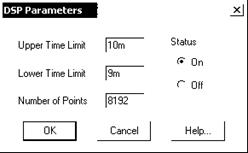
Рис. 4.14. Окно задания интервала времени для спектрального анализа
Reduce Data Points — открытие диалогового окна сокращения объема информации, выводимой на графиках и сохраненной в файлах, рис. 4.15;
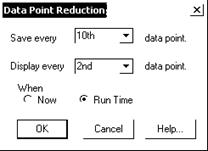
Рис. 4.15. Окно сокращения объема выводимой информации
Exit Analysis (F3) — завершение режима анализа и возвращение в окно схем.
4.6.4. Задание начальных значений и редактирование переменных состояния
Состояние электрической схемы полностью описывается потенциалами ее аналоговых узлов, токами через индуктивности и логическими состояниями цифровых узлов. Перед началом расчета переходных процессов их значения должны быть определены. В программе МС7 для этого используются следующие возможности.
Перед первым расчетом переходных процессов какой-нибудь схемы, если не используется редактор State Variables Editor, все переменные состояния полагаются равными нулю, а состоянию цифровых узлов присваивается состояние неопределенности «X».
При последующих расчетах той же схемы, выполняемых нажатием клавиши F2 или кнопки Run, начальные условия устанавливаются в соответствии со значениями параметра State Variables, установленного в окне Analysis Limits. Здесь имеются три варианта:
Zero — установка нулевых начальных условий для потенциалов всех аналоговых узлов и токов через индуктивности. Цифровым узлам присваиваются неопределенные логические состояния «X», а выходным состояниям триггеров Q, QB присваиваются значения "0", "1" или "X" в соответствии со значением глобального параметра DIGINITSTATE, устанавливаемым в окне Global Setting;
Read — чтение начальных условий из бинарного дискового файла <имя схемы>.ТОР, созданного ранее с помощью State Variables Editor, перед каждым вариантом расчета при изменении температуры или другого параметра,
Leave— программа МС7 ничего не делает с начальными условиями, она оставляет их без изменений. Здесь возможны три варианта:
первый расчет — если не используется редактор State Variables Editor, все переменные состояния полагаются равными нулю,
последующие расчеты — установка в качестве начальных условий значений, полученных при окончании расчета переходного процесса в предыдущем варианте;
редактирование — если переменные состояния редактировались с помощью State Variables Editor, то их значения принимаются в качестве начальных условий.
Используя эти начальные условия, производится расчет режима по постоянному току при включении источников питания (если включена опция Operation Point, см. п. 4.6.1), начальные условия переопределяются и затем рассчитываются переходные процессы при включении источников переменных сигналов. Если же опция Operation Point выключена, то переходные процессы рассчитываются с первоначально заданными начальными условиями. При включении опции Operation Point Only переменные состояния принимают значения, определенные в режиме по постоянному току и отображаются в окне State Variables Editor.
Окно State Variables Editor. Редактор значений переменных имеет меню состояния, вызываемый нажатием пиктограммы  , показанное на рис. 4.16. В трех колонках располагаются значения узловых потенциалов Node Voltages, токов через катушки индуктивностей Inductor Currents и логических состояний цифровых узлов Node Levels. Узловые потенциалы помечаются именами узлов, а в их отсутствие номерами узлов, токи через катушки индуктивностей — их позиционными обозначениями, логические состояния цифровых узлов (если они имеются в схеме) — именами или номерами узлов. В начальный момент времени эти переменные полагаются равными нулю или состоянию неопределенности «X». После окончания моделирования в этом окне приведены конечные значения переменных состояния. Обычно не требуется редактировать эти значения. Однако это можно сделать, подводя курсор мыши в нужную строку или нажимая [Tab] для перевода курсора в следующую строку.
, показанное на рис. 4.16. В трех колонках располагаются значения узловых потенциалов Node Voltages, токов через катушки индуктивностей Inductor Currents и логических состояний цифровых узлов Node Levels. Узловые потенциалы помечаются именами узлов, а в их отсутствие номерами узлов, токи через катушки индуктивностей — их позиционными обозначениями, логические состояния цифровых узлов (если они имеются в схеме) — именами или номерами узлов. В начальный момент времени эти переменные полагаются равными нулю или состоянию неопределенности «X». После окончания моделирования в этом окне приведены конечные значения переменных состояния. Обычно не требуется редактировать эти значения. Однако это можно сделать, подводя курсор мыши в нужную строку или нажимая [Tab] для перевода курсора в следующую строку.
В нижней части экрана расположены кнопки команд:
Close — закрытие диалогового окна;
Clear — присвоение нулевых значений всем переменным состояния;
Read — чтение переменных состояния из файла <имя схемы>.ТОР (создается по команде Write);
Write — немедленная запись значений переменных состояний в бинарный дисковый файл <имя схемы>.ТОР;
Print—запись значений переменных состояний в текстовый файл <имя схемы.SVV, содержание которого немедленно выводится в текстовое окно;
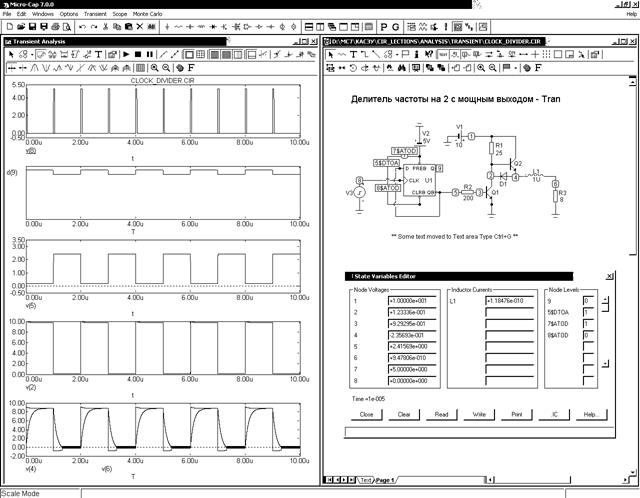
Рис. 4.16. Редактор переменных состояния State Variables Editor
.IC — запись существующих переменных состояния в виде директивы .IC и запись ее в текстовом окне;
Help — вызов раздела State Variables Editor системы помощи.
4.6.5. Вывод численных данных
Результаты расчета схемы по постоянному току и таблицы отсчетов переменных, отмеченных нажатием кнопок  в соответствующих строках окна Transient Analysis Limits, заносятся в текстовый файл <имя схемы>.TNO. Просмотр его содержания выполняется нажатием на пиктограмму
в соответствующих строках окна Transient Analysis Limits, заносятся в текстовый файл <имя схемы>.TNO. Просмотр его содержания выполняется нажатием на пиктограмму  или по команде Numeric Output (F5) в меню Transient.
или по команде Numeric Output (F5) в меню Transient.
В начале файла результатов моделирования, как и для программы PSpice [4], помещаются значения режима по постоянному току (узловые потенциалы, токи через индуктивности и логические состояния цифровых узлов, состояния полупроводниковых р-n-переходов). Далее приведены параметры линейных моделей диодов и транзисторов, рассчитанных в режиме по постоянному току. В заключение — таблица дискретных отсчетов выходных переменных, графики которых изображены в окне Transient Analysis. Количество строк в этой таблице равно значению параметра Number of Points в меню Transient Analysis Limits.
В заключение отметим, что примеры, иллюстрирующие анализ переходных процессов, в том числе и продемонстрированные в разделе 4.6, находятся в подкаталоге Analysis\Transient.
4.7. Многовариантный анализ
В меню трех видов анализа Transient, AC и DC имеется диалоговое окно Stepping(вызывается также нажатием пиктограммы  ), с помощью которого производится вариация от одного до 20 параметров. В нем (см. рис. 4.17) содержатся следующие строки.
), с помощью которого производится вариация от одного до 20 параметров. В нем (см. рис. 4.17) содержатся следующие строки.
Step What — на верхней строке указывается имя компонента и имя его варьируемого параметра. Содержание этой строки зависит от выбранного ниже типа параметра: Component, Model или Symbol.
Parameter Type — тип вариации параметров. Если выбран тип Component, то нажатие на кнопку  в первой строке открывает список имен компонентов, содержащихся в схеме, например, С1, С2, СЗ, D1, L1, R1, V2, V3. Если в этом списке выбрать простой компонент, имеющий единственный параметр, например конденсатор, то справа на первой строке появится стандартное имя Value (обозначающее значение параметра). Если же выбранный компонент имеет модель или макромодель (описываемую по директивам .MODEL или .SUBCKT), то справа на первой строке нужно выбрать имя ее параметра.
в первой строке открывает список имен компонентов, содержащихся в схеме, например, С1, С2, СЗ, D1, L1, R1, V2, V3. Если в этом списке выбрать простой компонент, имеющий единственный параметр, например конденсатор, то справа на первой строке появится стандартное имя Value (обозначающее значение параметра). Если же выбранный компонент имеет модель или макромодель (описываемую по директивам .MODEL или .SUBCKT), то справа на первой строке нужно выбрать имя ее параметра.
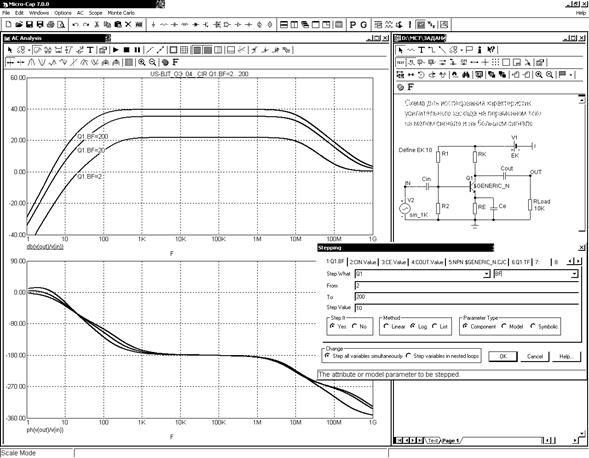
Рис. 4.17. Варьирование параметров компонентов и их моделей
Причем если компонент входит в состав макромодели, то используется составное имя: сначала указывается имя макромодели, затем после десятичной точки имя входящего в нее компонента, например X1.D13, X2.DIN555. Причем если в окне Global Settings включены опции PRIVATEANALOG и PRIVATEDIGITAL, то варьироваться будут только параметры индивидуально выбранного компонента; параметры других компонентов, имеющих те же модели, варьироваться не будут. При выключении этих опций варьироваться будут параметры всех компонентов, имеющих ту же модель. При вариации параметров моделей все подобные модели, содержащие параметр АКО, варьироваться не будут и вариация температур T_MEASURED, T_ABS, T_REL_GLOBAL, T_REL_LOCAL недоступна;
Если выбран тип Model, то нажатие на кнопку  в первой строке открывает список имен моделей, и справа на первой строке нужно выбрать имя варьируемого параметра выбранной модели. Например, в первой строке слева можно указать тип модели NPN $GENERIC_N (n-p-n транзистор), а справа — имя одного из его параметров, например CJC (емкость коллекторного перехода). По этому способу варьируются параметры всех компонентов, имеющих выбранную модель. Так в данном примере варьируются параметры CJC всех транзисторов, имеющих модель $GENERIC_N.
в первой строке открывает список имен моделей, и справа на первой строке нужно выбрать имя варьируемого параметра выбранной модели. Например, в первой строке слева можно указать тип модели NPN $GENERIC_N (n-p-n транзистор), а справа — имя одного из его параметров, например CJC (емкость коллекторного перехода). По этому способу варьируются параметры всех компонентов, имеющих выбранную модель. Так в данном примере варьируются параметры CJC всех транзисторов, имеющих модель $GENERIC_N.
Если выбран тип Symbolic, то становится доступен список параметров, определенных по директиве .define.
From — начальное значение параметра. При выборе логарифмической шкалы оно должно быть больше нуля.
То — конечное значение параметра. При выборе логарифмической шкалы оно должно быть больше нуля.
Step Value — величина шага параметра. При линейной шкале она прибавляется к начальному значению, а при логарифмической шкале умножается на текущее значение параметра.
Step It — включение режима вариации параметров (Yes) или его выключение (No).
Method — характер изменения варьируемого параметра:
Linear — линейная шкала;
Log — логарифмическая шкала;
List — список значений.
Change — метод изменения нескольких параметров:
Step all variables simultaneously — одновременное изменение всех варьируемых параметров, в этом случае количества вариаций всех параметров должны быть равны между собой
Step variables in nested loops — поочередное (вложенное) изменение варьируемых параметров, в этом случае во внешнем цикле изменяется переменная на 1-ой закладке.
Перед выполнением вариации параметров рекомендуется убедиться, что моделирование выполняется без ошибок при номинальном значении параметров. Одновременная вариация параметров в режиме Stepping и статистический анализ по методу Монте-Карло невозможен.
Пример многовариантного расчета частотных характеристик усилительного каскада при вариации параметра модели транзистора BF приведен на рис. 4.17.
Ограничения на вариации параметров: нельзя варьировать параметры компонентов Transformer, User source, Laplace source, Function source, зависимых источников SPICE (типа E, F, G и Н).
В заключение отметим, что графики, полученные путем многовариантного анализа можно пометить, чтобы знать какому значению варьируемого параметра соответствует каждая кривая. Осуществляется это с помощью команды SCOPE/Label Branches.
4.8. Параметрическая оптимизация
Дата добавления: 2017-09-19; просмотров: 503;
